FaceTime уже много лет является одной из самых популярных функций iPhone/Mac. И по уважительной причине. Сервис позволяет пользователям совершать видеозвонки без использования стороннего приложения. Это удобный способ увидеть свою семью, заняться бизнесом или просто пообщаться с друзьями. Теперь проблемы с FaceTime не так распространены, и приложение, как правило, достаточно надежное, учитывая, что у вас стабильная сеть и последняя версия прошивки.
Но ни одно приложение не идеально, как и FaceTime. Хотя это и не так часто, время от времени возникают проблемы с FaceTime. И если вы столкнулись с определенной проблемой прямо сейчас, мы поможем вам.
В этой статье представлены все сообщения о проблемах FaceTime, которые мы смогли найти. Итак, просто взгляните на оглавление, найдите проблему, которая вас беспокоит, и приступайте к устранению неполадок! Помните, что если вы не решите проблему сразу, попробуйте некоторые решения и для других проблем. В конце концов, это то самое приложение, о котором мы говорим.
Оглавление:
- Фейстайм не работает
- Ошибка активации/входа FaceTime
- Исправить неработающую камеру FaceTime
- Плохая связь в FaceTime
- Звук не работает в FaceTime
- Мой FaceTime перевернут
- В моем FaceTime нет видео или черный экран
- Звонок FaceTime не удался
- Сбой FaceTime
1. Исправить — FaceTime не работает
Мы собираемся начать с некоторых общих решений, которые можно применить к большинству проблем FaceTime. Кроме того, если вы не уверены, в чем проблема, но по-прежнему не можете нормально использовать FaceTime, вы можете попробовать некоторые из этих решений.
Решение 1. Проверьте, не работает ли FaceTime
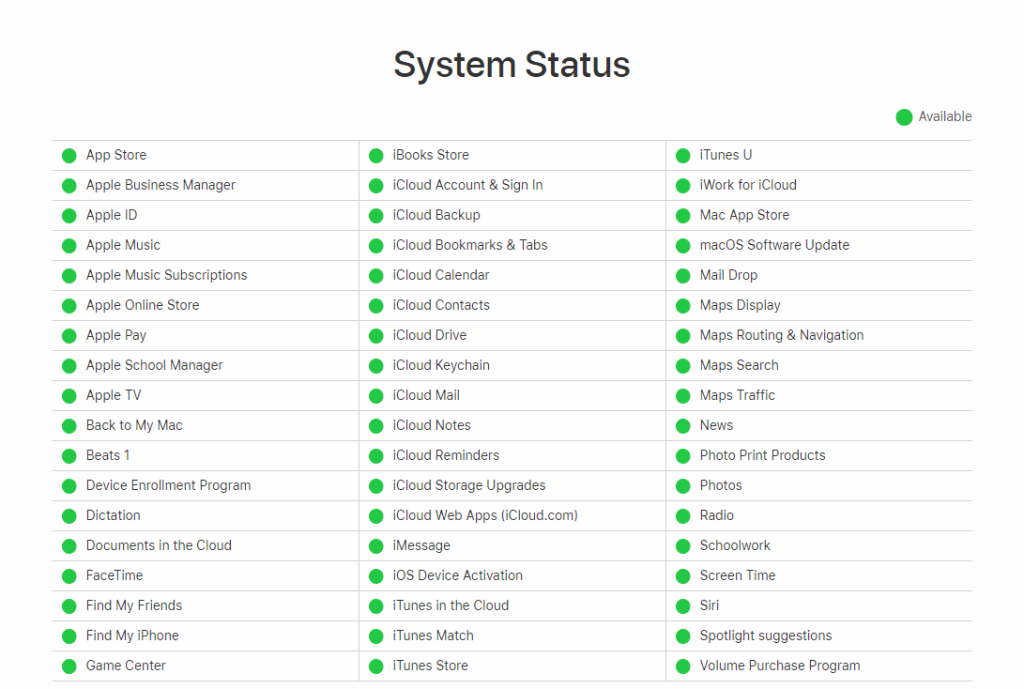
Поскольку FaceTime использует выделенные серверы Apple, определенные помехи могут помешать работе службы. Другими словами, если серверы Apple временно не работают, вы не сможете использовать FaceTime (или любой другой сервис, зависящий от серверов).
Вы можете проверить, не работает ли какая-либо из служб, зайдя на официальный веб-сайт Apple «Состояние системы» .
Если сервер действительно не работает, вам не о чем беспокоиться. Apple суперэффективна, когда дело доходит до такого рода проблем. Таким образом, отключение сервера, вероятно, продлится непродолжительный период. Они должны исправить это в течение нескольких часов.
Решение 2. Проверьте подключение к Интернету.
Если с вашим интернет-соединением что-то не так, вы, очевидно, не сможете использовать FaceTime. Некоторые из вещей, которые вы можете попробовать здесь, включают переключение на соединение Wi-Fi (с сотовой связи), повторное подключение к сети, перезагрузку телефона и т. д.
С другой стороны, если вы не можете понять, что вызывает проблемы с подключением FaceTime, вы также можете сбросить настройки сети. Вот как это сделать:
- Откройте Настройки .
- Коснитесь Общие .
- Откройте «Перенос» или «Сброс iPhone» .
- Коснитесь «Сброс» .
- Выберите «Сбросить настройки сети» .

- Введите пароль.
- Нажмите «Сброс» для подтверждения.
- Перезагрузите устройство.
У нас также есть специальная статья, в которой рассказывается о проблемах с Wi-Fi на iPhone и предлагается несколько применимых решений. Вы можете найти его здесь .
Решение 3. Проверьте, включен ли FaceTime
Вы также можете проверить, включен ли FaceTime. Вот как это сделать:
- Перейдите в приложение « Настройки » с главного экрана.
- Коснитесь FaceTime .
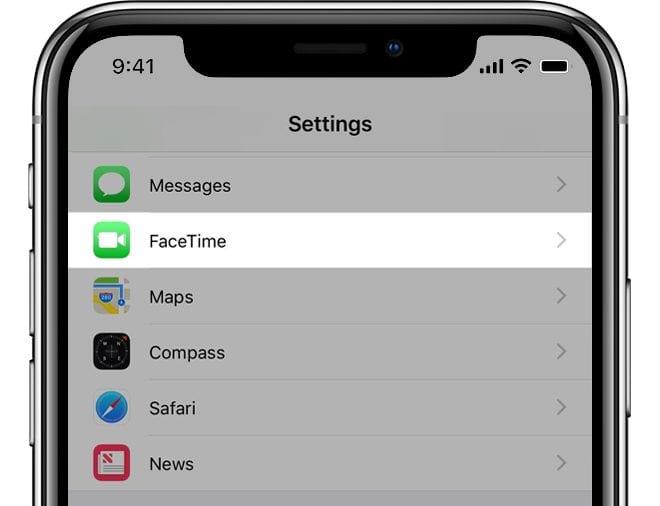
- Если FaceTime выключен, коснитесь переключателя рядом с FaceTime, чтобы включить его.
Решение 4. Обновите систему
Как я упоминал выше, Apple часто доставляет исправления FaceTime через системные обновления. Итак, если проблема, с которой вы сейчас сталкиваетесь, широко распространена и признана разработчиками, вы скоро получите исправление. Просто убедитесь, что вы время от времени проверяете наличие обновлений. Для этого перейдите в «Настройки» > «Основные» > «Обновление ПО».
2. Исправлено — ошибка активации / входа в FaceTime.
Если вы не можете активировать FaceTime, возможно, проблема связана с сетевым подключением. Или вы неправильно вошли в iCloud. В любом случае вы можете попробовать следующие решения:
Решение 1. Выйдите из iCloud
- Чтобы выйти из учетной записи iCloud, выполните следующие действия:
- Перейдите в « Настройки » на вашем iPhone или iPad.
- Коснитесь баннера Apple ID в верхней части экрана.
- Прокрутите вниз и нажмите «Выйти».
- Введите пароль для своего Apple ID в iCloud.
- Коснитесь «Выключить» .
- Теперь снимите флажки с каждого типа данных, которые вы хотите сохранить на своем iPhone.
- Нажмите «Выйти» и подтвердите.
Теперь перезагрузите устройство и снова войдите в свою учетную запись iCloud. Когда вы закончите, попробуйте активировать FaceTime еще раз и посмотрите, решена ли проблема.
Решение 2. Сброс настроек сети
Если вы по-прежнему не можете подключиться, попробуйте сбросить настройки сети:
- Откройте Настройки .
- Коснитесь Общие .
- Нажмите « Перенести» или «Сбросить iPhone» .
- Выберите Сброс .
- Выберите «Сбросить настройки сети» .

- Введите пароль.
- Нажмите «Сброс» для подтверждения.
- Перезагрузите устройство.
Решение 3. Проверьте время и дату
FaceTime также подключен к службам времени и даты на вашем устройстве. Таким образом, если один из них установлен неправильно, у вас будут проблемы с использованием TimeFace. Если у вас неправильное время/дата на вашем устройстве, измените их:
- Перейдите в « Настройки » .
- Нажмите « Основные » > «Дата и время» .
- Убедитесь, что время, дата и часовой пояс установлены правильно.
- Вы также можете включить параметр « Установить автоматически », чтобы больше не беспокоиться о неправильном времени.
Решение 4. Включите службы определения местоположения
Подобно времени и дате, FaceTime также должен использовать службы определения местоположения, чтобы определить ваше местоположение. Если у вас отключена эта опция, включите ее снова:
- Перейдите в « Настройки » .
- Нажмите « Конфиденциальность » > «Службы геолокации » .
- Включите службы определения местоположения .
- Прокрутите вниз и найдите FaceTime .
- Коснитесь FaceTime и выберите один из следующих вариантов: «При использовании приложения » или « Всегда » .
3. Исправлено — камера FaceTime не работает.
Если камера не работает, когда вы находитесь в приложении, скорее всего, это «внешняя» проблема. Поэтому обязательно установите все необходимые обновления, особенно если в журнале изменений есть некоторые улучшения камеры.
Кроме того, некоторые пользователи также рекомендуют закрывать все другие приложения, использующие камеру, чтобы предотвратить возможные помехи.
4. Исправить — Плохое соединение FaceTime
Как и в случае с камерой, плохое интернет-соединение в FaceTime в 99% случаев не вызвано самим приложением. Итак, просто попробуйте некоторые распространенные методы устранения неполадок с подключением к Интернету, которые мы уже обсуждали в этой статье. Это включает в себя переключение на соединение WiFi с сотовой связи, сброс настроек сети (см. инструкции выше), повторное подключение к сети и т. д.
Кроме того, проверьте, правильно ли работает сервер FaceTime.
5. Исправлено — звук FaceTime не работает
Как бы глупо это ни звучало, первое, что вы должны попробовать, это проверить, не отключили ли вы звук человека, с которым вы сталкиваетесь, внутри приложения.
Кроме того, если у кого-либо из участников разговора включен режим « Не беспокоить », могут возникнуть проблемы со звуком. Чтобы выключить режим «Не беспокоить», перейдите в « Настройки » > « Не беспокоить» и выключите его.

Кроме того, если вы используете AirPods (или любые другие наушники Bluetooth) во время FaceTime, убедитесь, что FaceTime правильно подключен и не отправляет звуковой сигнал на какое-либо другое устройство Bluetooth поблизости.
6. Исправить — FaceTime вверх ногами
Эта глупая проблема обычно возникает, если ваш компас не откалиброван должным образом. Чтобы повторно откалибровать компас в iOS, сделайте следующее:
- Перейдите в « Настройки » .
- Нажмите « Конфиденциальность » > «Службы геолокации » .
- Выберите « Системные службы» в нижней части списка приложений.
- Включите калибровку компаса .
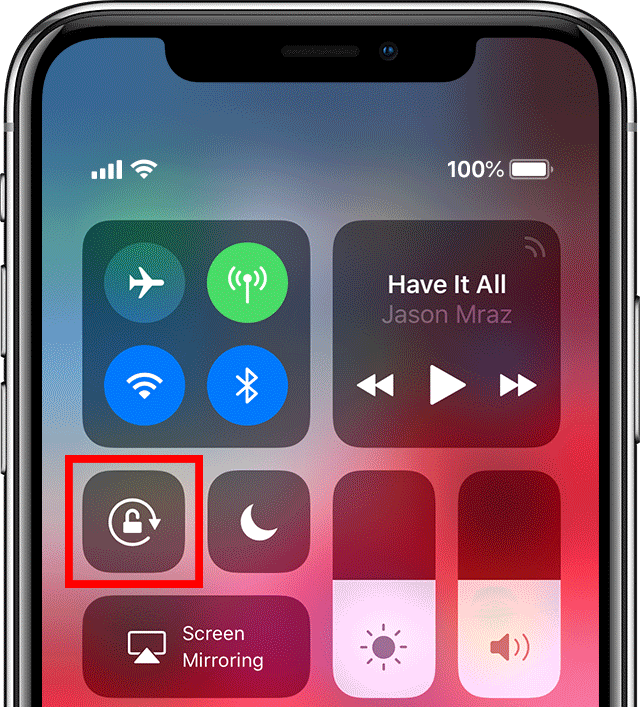
Если включение калибровки компаса не решило проблему, возможно, вращение телефона просто мешает вам. Итак, убедитесь, что вы зашли в Центр управления и отключили поворот экрана .
7. Исправить — FaceTime нет видео или черный экран
Эта проблема возникает довольно редко, поэтому, если вы видите черный экран или не видите видео при использовании FaceTime, скорее всего, последнее обновление испортило его. В этом случае единственное, что вы можете сделать, это просто подождать, пока Apple выпустит последующее обновление.
Если вы не хотите ждать, вы также можете проверить подключение к Интернету (как описано выше) или сбросить настройки сети.
8. Исправить — вызов FaceTime не удался
Причин неудачных звонков в FaceTime очень много. Но в большинстве случаев это проблема с интернет-соединением. Итак, вы можете попробовать сбросить настройки сети, как описано выше.
С другой стороны, это не означает, что проблема в вашем устройстве. Может проблема на другой стороне. Вот некоторые из наиболее распространенных причин, по которым ваш звонок не удался:
- У человека, которому вы пытаетесь позвонить, нет устройства, совместимого с FaceTime.
- У них неправильно настроен FaceTime.
- Их устройство включено в режиме «Не беспокоить».
- В настоящее время они не подключены к сети Wi-Fi.
- Он/она уже участвует в другом вызове FaceTime.
9. Исправить — сбой FaceTime
Как и в случае с любым другим приложением, FaceTime обычно дает сбой, когда вы перегружаете систему. Поэтому обязательно закройте некоторые приложения, которые вы не используете в данный момент, и попробуйте снова открыть FaceTime.
Еще что можно сделать, это сбросить настройки телефона, ну и конечно обновить систему. Еще раз, если проблема широко распространена, патч должен быть в пути.
Чтобы сбросить настройки телефона, выберите « Настройки » > « Основные » > « Перенос или сброс iPhone » > « Сброс » > « Сбросить все настройки » . Имейте в виду, что все ваши настройки будут сброшены, но эта процедура не удалит ваши данные.
Кроме того, вы можете сбросить настройки устройства до заводских, хотя нет гарантии, что это сработает. Для этого снова перейдите в «Настройки»> «Основные»> «Перенести или сбросить iPhone» и выберите «Удалить все содержимое и настройки » .
Вот и все, как видите, мы хотели охватить как можно больше проблем FaceTime. Но если чего-то не хватает, не стесняйтесь поделиться с нами проблемой в комментариях ниже или написать нам на и .
Примечание редактора: эта статья была первоначально опубликована в октябре 2018 года. Мы позаботились о том, чтобы она была свежей и точной.

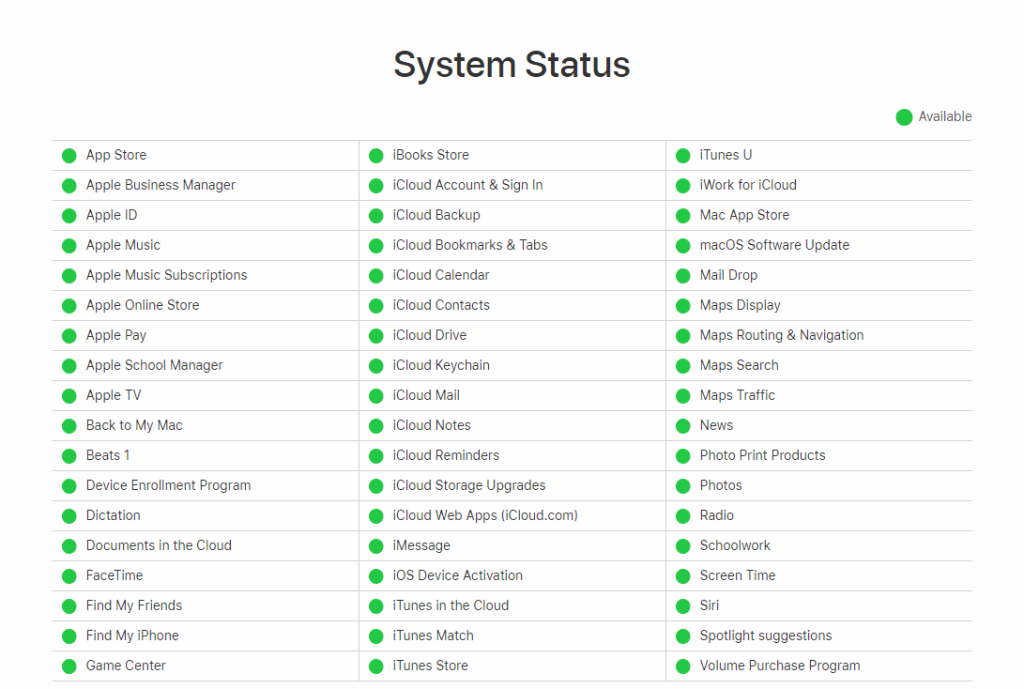

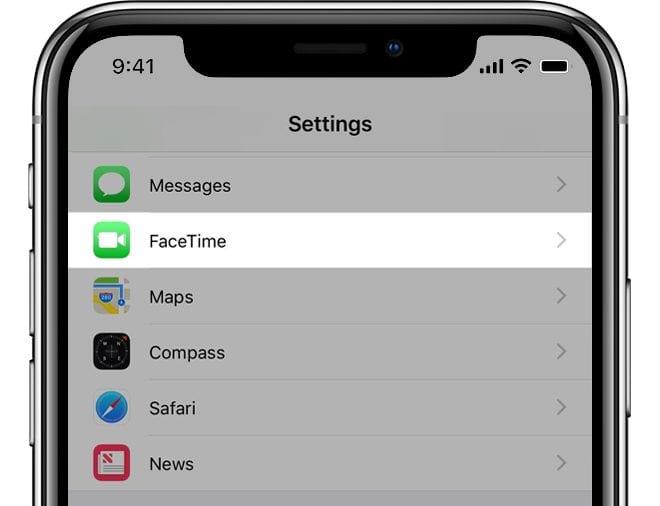

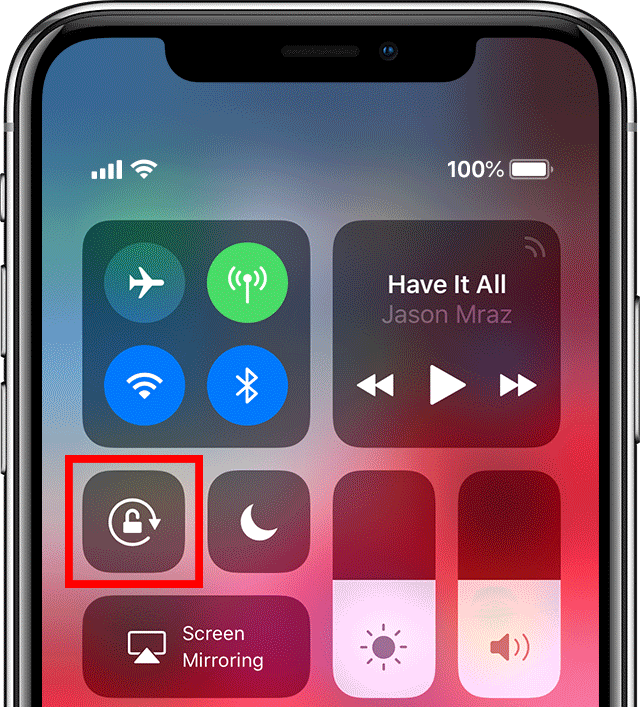

![Как решить проблему «Sims 4 Сим не спит»? [ПРОВЕРЕННЫЕ СПОСОБЫ] Как решить проблему «Sims 4 Сим не спит»? [ПРОВЕРЕННЫЕ СПОСОБЫ]](https://luckytemplates.com/resources1/images2/image-6501-0408151119374.png)


![Исправить Dungeon Siege 2 без указателя мыши [ПРОВЕРЕННЫЕ СПОСОБЫ] Исправить Dungeon Siege 2 без указателя мыши [ПРОВЕРЕННЫЕ СПОСОБЫ]](https://luckytemplates.com/resources1/images2/image-5004-0408151143369.png)

![Ваш компьютер или сеть могут отправлять автоматические запросы [ИСПРАВЛЕНО] Ваш компьютер или сеть могут отправлять автоматические запросы [ИСПРАВЛЕНО]](https://luckytemplates.com/resources1/images2/image-1491-0408150724646.png)
